Como remover o destaque de texto no Google Docs
O recurso de destaque de texto nos documentos de processamento de texto pode ser uma maneira útil de chamar a atenção para uma seleção específica de texto no documento. Mas sua escola ou instituição pode ter regras estritas sobre formatação e o destaque do texto pode não ser permitido.
Felizmente, você pode remover o destaque do texto no Google Docs de maneira semelhante à como ele foi adicionado em primeiro lugar. Nosso tutorial abaixo mostrará como selecionar parte do seu documento e remover o realce do texto que foi aplicado a essa seleção.
Como remover a cor de destaque do texto no Google Docs
As etapas deste artigo pressupõem que você já tenha um documento do Google Docs existente que contenha uma cor de destaque de texto e que deseja removê-lo. Isso não removerá nenhuma outra formatação aplicada ao texto. Se você precisar mudar para a orientação paisagem, este artigo pode mostrar como.
Etapa 1: faça login no Google Drive em https://drive.google.com/drive/my-drive e clique duas vezes no arquivo do Google Docs que contém o texto destacado que você deseja remover.
Etapa 2: selecione o texto que contém o realce. se houver várias seleções em todo o documento e você desejar removê-las, clique em algum lugar dentro do corpo do documento e pressione Ctrl + A no teclado para selecionar o documento inteiro.

Etapa 3: clique no botão Cor do texto na faixa de opções acima do documento e selecione a guia Destaque .
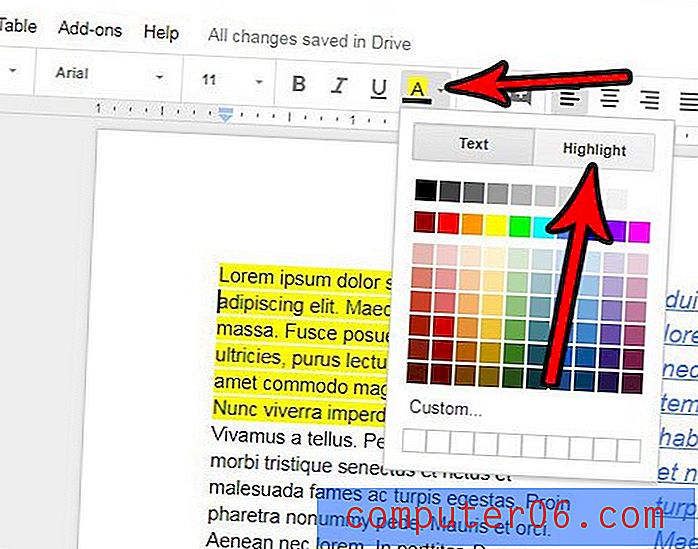
Etapa 4: selecione a opção Nenhuma .
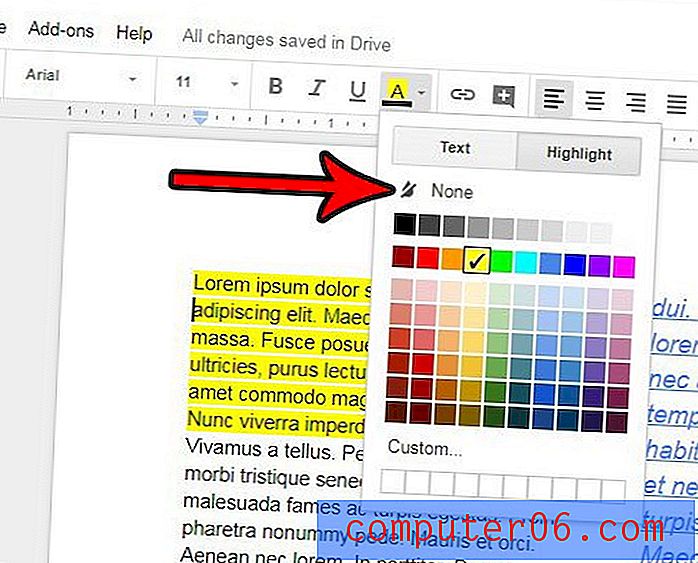
Você removeu o texto que realça a cor da sua seleção, apenas para descobrir que existem outros elementos de formatação dessa seleção que também precisam ser alterados? Descubra como limpar a formatação de uma seleção no Google Docs para que você não precise continuar procurando configurações diferentes de formatação.



